
Προβολή συζήτησης μέσω κειμένου στα Μηνύματα στο Mac
Όταν συμμετέχετε σε μια συζήτηση στα Μηνύματα, μπορεί να λάβετε στοιχεία, όπως π.χ. φωτογραφίες (συμπεριλαμβανομένων Live Photo), βίντεο, ηχητικά κλιπ ή κοινόχρηστες σημειώσεις. Μπορεί επίσης να λάβετε άλλα διασκεδαστικά στοιχεία από συσκευές iOS ή iPadOS, όπως π.χ. χειρόγραφα μηνύματα, καρδιακό παλμό Digital Touch, ή μηνύματα γραμμένα με αόρατο μελάνι. Μπορείτε να προβάλετε αυτά τα στοιχεία απευθείας στη συζήτηση ή στην προβολή «Λεπτομέρειες».
Για να μάθετε πώς να στέλνετε στοιχεία σε ένα μήνυμα, ανατρέξτε στην ενότητα Αποστολή μηνυμάτων κειμένου.
Συμβουλή: Κάντε διπλό κλικ σε μια συζήτηση στην πλαϊνή στήλη για να την ανοίξετε στο δικό της παράθυρο.
Αλλαγή του τρόπου εμφάνισης του ονόματος του φίλου σας στην πλαϊνή στήλη
Εάν βλέπετε μόνο μια διεύθυνση email ή έναν αριθμό τηλεφώνου στην πλαϊνή στήλη κατά την ανταλλαγή μηνυμάτων με κάποιο άτομο, μπορείτε να ανοίξετε την κάρτα επαφής του από τη συζήτηση και να την επεξεργαστείτε για προσθήκη ενός ονόματος, έτσι ώστε να εμφανίζεται αυτό στην πλαϊνή στήλη.
Στην εφαρμογή «Μηνύματα»
 στο Mac, κάντε διπλό κλικ σε μια συζήτηση στην πλαϊνή στήλη για να την ανοίξετε στο δικό της παράθυρο.
στο Mac, κάντε διπλό κλικ σε μια συζήτηση στην πλαϊνή στήλη για να την ανοίξετε στο δικό της παράθυρο.Κρατήστε τον δείκτη πάνω στη διεύθυνση email ή τον αριθμό τηλεφώνου στο πεδίο «Προς», κάντε κλικ στο
 , και μετά επιλέξτε «Προσθήκη στις Επαφές».
, και μετά επιλέξτε «Προσθήκη στις Επαφές».Κάντε κλικ στις «Επαφές» στην κάτω αριστερή γωνία του παραθύρου.
Κάντε ένα από τα ακόλουθα:
Πραγματοποιήστε αναζήτηση για υπάρχουσα κάρτα επαφής για τον φίλο σας, επιλέξτε την, επεξεργαστείτε τα στοιχεία επαφής και μετά κάντε κλικ στην «Ενημέρωση».
Επιλέξτε «Νέα επαφή», εισαγάγετε τα στοιχεία επαφής και μετά κάντε κλικ στη «Δημιουργία».
Ίσως να μην έχετε τη δυνατότητα να προσθέτετε ή να επεξεργάζεστε επαφές αν υπάρχει περιορισμός λόγω ορίων επικοινωνίας στον Χρόνο επί οθόνης.
Προβολή φωτογραφιών και βίντεο
Στην εφαρμογή «Μηνύματα»
 στο Mac, επιλέξτε μια συζήτηση.
στο Mac, επιλέξτε μια συζήτηση.Για προβολή φωτογραφιών, Live Photo και βίντεο, κάντε ένα από τα εξής:
Προβολή στη συζήτηση: Προβάλετε τη φωτογραφία, αναπαράγετε το βίντεο ή κάντε διπλό κλικ στο αρχείο για να το ανοίξετε σε ένα παράθυρο Άμεσης προβολής.
Σημείωση: Τα Live Photo διαθέτουν ένα κουμπί Live Photo
 στην επάνω αριστερή γωνία.
στην επάνω αριστερή γωνία.Προβολή στις «Λεπτομέρειες»: Κάντε κλικ στις «Λεπτομέρειες» στην πάνω δεξιά γωνία της συζήτησης, μετά στις «Φωτογραφίες» και κατόπιν κάντε διπλό κλικ σε ένα αρχείο για να το ανοίξετε. Το αρχείο εμφανίζεται στην κατάλληλη εφαρμογή. Για παράδειγμα, μια φωτογραφία ανοίγει στην Προεπισκόπηση.
Σημείωση: Δεν είναι δυνατή η προβολή ενός βίντεο ή η αναπαραγωγή ενός Live Photo στην προβολή «Λεπτομέρειες». Αντίθετα, είτε ανοίξτε το στη συζήτηση ή κρατώντας πατημένο το πλήκτρο Control, κάντε κλικ σε αυτό και μετά επιλέξτε «Προσθήκη στη βιβλιοθήκη Φωτογραφιών».
Κατά την προβολή μιας φωτογραφίας ή βίντεο στην προβολή «Λεπτομέρειες», μπορείτε να σύρετε το στοιχείο σε ένα άλλο έγγραφο ή στο γραφείο εργασίας.
Ακρόαση ηχητικών κλιπ
Ένα ηχητικό κλιπ εμφανίζεται σε μια συζήτηση με ένδειξη της διάρκειας εγγραφής.
Στην εφαρμογή «Μηνύματα»
 στο Mac, επιλέξτε μια συζήτηση.
στο Mac, επιλέξτε μια συζήτηση.Κάντε κλικ στο κουμπί «Αναπαραγωγή»
 στο κλιπ.
στο κλιπ.Όταν ολοκληρωθεί η ακρόαση του κλιπ, αφαιρείται από τη συζήτηση σε 2 λεπτά. Για αποθήκευση του κλιπ στη συζήτηση, κάντε κλικ στη «Διατήρηση».
Προβολή κοινόχρηστων σημειώσεων
Αν κάποιος σάς προσθέσει σε μια σημείωση στην εφαρμογή «Σημειώσεις», θα λάβετε ένα μήνυμα με έναν σύνδεσμο προς τη σημείωση. Δείτε Προσθήκη ατόμων σε σημειώσεις και φακέλους.
Στην εφαρμογή «Μηνύματα»
 στο Mac, επιλέξτε μια συζήτηση.
στο Mac, επιλέξτε μια συζήτηση.Βρείτε το μήνυμα «Άνοιγμα της κοινόχρηστης σημείωσής μου» και μετά κάντε κλικ στη σημείωση.
Η σημείωση ανοίγει στην εφαρμογή «Σημειώσεις». Το εικονίδιο Ατόμων εμφανίζεται επίσης δίπλα στη σημείωση στη λίστα σημειώσεων.
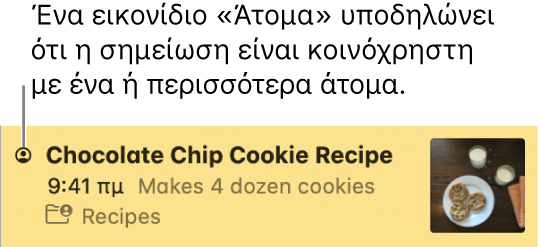
Προβολή στοιχείων από συσκευές iOS και iPadOS
Μέσω κάποιων συσκευών iOS και iPadOS, άλλα άτομα μπορούν να σας στέλνουν χειρόγραφα μηνύματα και στοιχεία Digital Touch (όπως ένα σκίτσο ή ένα καρδιοχτύπι), καθώς και πληρωμές μέσω Apple Cash. Κάποια από αυτά τα στοιχεία μπορούν να προβληθούν μόνο σε μια συσκευή iOS ή iPadOS, αλλά μπορείτε να προβάλετε μερικά στο Mac σας.
Στην εφαρμογή «Μηνύματα»
 στο Mac, επιλέξτε μια συζήτηση.
στο Mac, επιλέξτε μια συζήτηση.Πραγματοποιήστε οποιοδήποτε από τα εξής:
Προβολή χειρόγραφων μηνυμάτων και στοιχείων Digital Touch: Κάντε διπλό κλικ στο στοιχείο σε μια συζήτηση. Θα ανοίξει σε ένα παράθυρο Άμεσης προβολής. Για να αποθηκεύσετε το στοιχείο ως αρχείο εικόνας, σύρετέ το στο γραφείο εργασίας ή σε ένα έγγραφο.
Προβολή στοιχείου που έχει σταλεί με αόρατο μελάνι: Μπορείτε να στείλετε ένα στοιχείο οποιουδήποτε τύπου (π.χ. γραπτό μήνυμα ή βίντεο) θαμπωμένο με αόρατο μελάνι από συσκευή iOS ή iPadOS. Σε μια συζήτηση, κρατήστε τον δείκτη πάνω στο μελάνι για να το «σβήσετε» τρίβοντας και να προβάλετε το στοιχείο. Μόλις μετακινήσετε τον δείκτη μακριά από το στοιχείο, αυτό θαμπώνεται πάλι.
Σημείωση: Αν κάποιος στείλει ένα κινούμενο γραφικό σε φυσαλίδα (όπως το εφέ μπαμ) ή ένα κινούμενο γραφικό οθόνης (π.χ. πυροτεχνήματα), θα δείτε μόνο κείμενο, όπως «στάλθηκε με εφέ μπαμ». Αν κάποιος στείλει μια πληρωμή ή ένα αίτημα Apple Cash, μπορείτε να το δείτε στο Mac σας αλλά να απαντήσετε μόνο από τη συσκευή iOS ή iPadOS σας.
Αν και δεν μπορείτε να δείτε ένα μήνυμα κειμένου από κάποιον για τον οποίο υπάρχει περιορισμός λόγω ορίων επικοινωνίας στον Χρόνο επί οθόνης, θα εμφανίζεται ως αναπάντητο μήνυμα στο παράθυρο Μηνυμάτων ή στο Κέντρο γνωστοποιήσεων.
Για περισσότερες πληροφορίες σχετικά με το παράθυρο «Άμεση προβολή», ανατρέξτε στην ενότητα Προβολή και επεξεργασία αρχείων με την Άμεση προβολή.